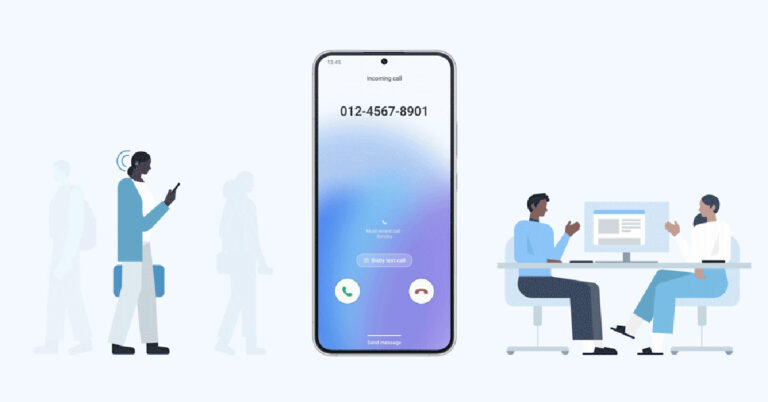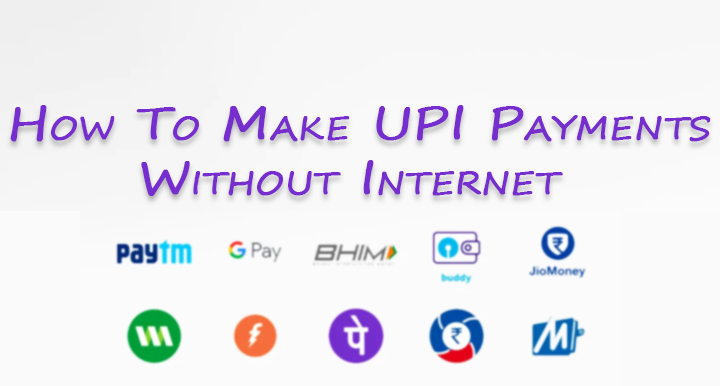4 лучших способа доступа к архивным электронным письмам в Outlook (2024 г.)
Архивировать электронные письма легко, но поиск папки «Архив» может оказаться непростой задачей. Если вы привыкли к макету Gmail и новичок в Outlook, может потребоваться некоторое время, чтобы привыкнуть к этому. Или, может быть, вы привыкли к приложению Outlook для Windows и не в своей тарелке с Android. Сегодня мы представляем вам 4 основных способа поиска и доступа к архивным электронным письмам в Microsoft Outlook.
Почему вам следует архивировать электронную почту
Никто не любит беспорядок в почтовом ящике. Из-за потока информационных бюллетеней, нежелательной почты и спама, которые пользователи получают в свои почтовые ящики каждый день, отслеживание важных писем может оказаться довольно сложной задачей. Отказ от подписки на рекламную рассылку и массовое удаление спама — хорошие методы управления вашим почтовым ящиком, но даже если у вас остались важные электронные письма, просмотр входящих может показаться устрашающим.
Здесь на помощь приходит папка «Архив». Вы можете использовать эту папку для хранения старых писем, которые важны, но не требуются срочно. Благодаря этому ваш почтовый ящик не будет выглядеть загроможденным, а необходимые электронные письма будут на месте. Это гораздо лучший вариант, чем удаление электронных писем, чтобы ваш почтовый ящик выглядел чище.
Архивировать электронную почту в Outlook очень просто. Все, что вам нужно сделать, это щелкнуть письмо правой кнопкой мыши и выбрать «Архивировать» из списка опций. Если вы пользователь Android, вам нужно нажать и удерживать электронное письмо, коснуться многоточия (три точки) в правом верхнем углу экрана, выбрать «Переместить в папку» и нажать «Архивировать».
Доступ к заархивированным электронным письмам на веб-сайте Outlook
Шаг 1: Перейти к www.outlook.live.com и войдите в систему, используя свою учетную запись Outlook/Microsoft.
Шаг 2. Нажмите «Архив» на левой боковой панели, чтобы просмотреть все ваши заархивированные электронные письма.

Доступ к заархивированным электронным письмам в приложении Outlook
Шаг 1. Запустите приложение Outlook на своем ПК с Windows.
Шаг 2. Нажмите значок стрелки рядом с вашей учетной записью электронной почты.

Шаг 3: Выберите Архив.

Используйте Почту Windows для доступа к архивным электронным письмам Outlook
Родное приложение «Почта» на вашем ПК с Windows позволяет вам получать доступ к электронной почте Outlook. Вот как вы можете просмотреть на нем свои заархивированные электронные письма.
Шаг 1: Нажмите кнопку «Пуск» на панели задач и выберите «Почта».
Шаг 2. Войдите в приложение «Почта», используя свою учетную запись Outlook.
Шаг 3. Нажмите значок папки на левой боковой панели.
Шаг 4: Выберите Архив.
Доступ к заархивированным электронным письмам Outlook в приложении для Android
Шаг 1: Запустите Приложение Outlook на вашем телефоне Android.
Шаг 2: Нажмите значок профиля в верхнем левом углу экрана.

Шаг 3: Выберите Архив из списка.

Часто задаваемые вопросы (FAQ)
Как заархивировать электронную почту в Outlook?
Чтобы заархивировать электронное письмо, просто щелкните его правой кнопкой мыши и выберите «Архивировать». Пользователям Android необходимо нажать и удерживать письмо, коснуться многоточия в правом верхнем углу экрана и выбрать «Переместить в папку»> «Архивировать».
Как просмотреть папку «Архив» в Outlook?
Папку «Архив» обычно можно найти на левой боковой панели. В приложении Windows Outlook вам нужно щелкнуть значок стрелки рядом с вашим электронным письмом, чтобы просмотреть папку. Пользователям Android просто нужно коснуться значка профиля в верхнем левом углу экрана, чтобы получить к нему доступ.
Каков предел размера вложения в Outlook?
Outlook позволяет отправлять вложения размером до 20 МБ. Вы можете загружать вложения большего размера в OneDrive и делиться ссылками на них в Outlook.
Читайте также: 8 лучших способов починить телефон Android, который не может совершать или принимать звонки
Заключение
Это 4 основных способа найти и получить доступ к архивным электронным письмам в Outlook. Если вы не можете найти папку в приложении Outlook для Windows и Android, попробуйте обновить приложение до последней версии. Как только это будет сделано, выполните шаги, упомянутые выше, чтобы просмотреть заархивированные электронные письма.